热门标签
热门文章
- 1一维卡尔曼滤波器原理及应用(含C代码)_c语言卡尔曼滤波的详解
- 2GO-Viper库
- 3[网络安全自学篇] 六十五.Vulnhub靶机渗透之环境搭建及JIS-CTF入门和蚁剑提权示例(一)_蚂剑提权
- 4(已解决)java连接数据库失败PKIX path building failed_sqlserver pkix path building failed:
- 5Java全栈体系路线
- 6基于springboot的大学生学业互助与交流平台毕业设计源码_springboot 基于机器学习的校园学习互助平台 摘要
- 7AT32的使用总结
- 8机器学习(四)——逻辑斯蒂回归(Logistic Regression)_逻辑斯谛回归 r
- 9git 查看/修改用户名、密码_git store username
- 10【Selenium学习】Selenium 中常用的基本方法_selenium输入文本
当前位置: article > 正文
idea连接mysql数据库,报错Unknown database ‘testjava‘-(最全教程,并教你如何用idea直接连接mysql)_idea数据库连接不上
作者:你好赵伟 | 2024-04-13 18:48:52
赞
踩
idea数据库连接不上
1.前言
idea创建maven项目,连接windows中的mysql数据库时,报错Unknown database 'testjava'
在项目中检查了jdbc.properties文件,数据库的url、username、password都是正确的,项目启动后还是无法连接数数据库。
2.解决方法
2.1思路一:检查mysql中是否存在testjava数据库
打开MySQL 8.0 Command Line Client

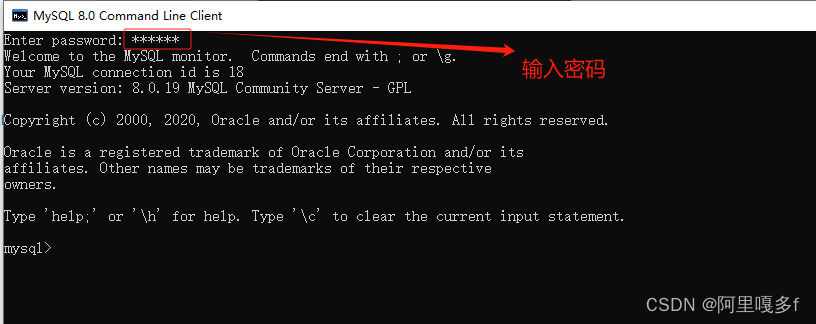
在终端登录mysql后,输入show databases;查看主机上所有的数据库
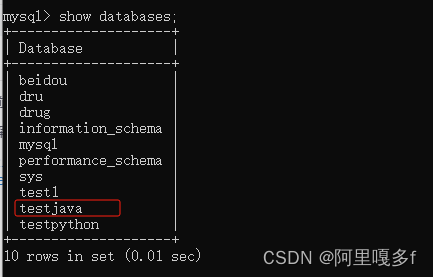
如果没有testjava数据库,那么你输入testjava的数据库名字,肯定会报错
2.2思路二:将mysqlzt服务关闭
发现,我下载了禅道,自带了数据库,并且设置了跟mysql一样的用户名和密码(mysqlzt)
打开win+r
输入services.msc,找到mysqlzt服务,并关闭该服务

2.3思路三:检查jdbc驱动版本跟数据库版本是否兼容
首先查询mysql版本和jdbc版本
(1)查询mysql版本
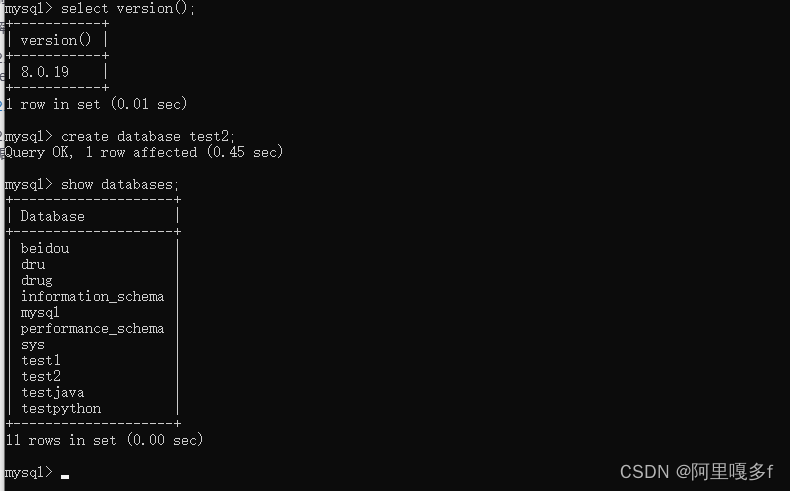
Mysql版本为8.0.19
(2)查询JDBC版本
- <!--版本信息-->
- <properties>
- <mybatis-spring-boot>1.3.0</mybatis-spring-boot>
- <mysql-connector>8.0.19</mysql-connector>
- </properties>
JDBC版本为8.0.19。
检查结果:jdbc与数据库版本一致
以上就是解决该问题的思路
3.补充:用idea来测试连接mysql
用idea测试连接mysql
目的:排除是自己写的代码问题,直接使用idea来测试连接mysql

如果本机安装的mysql版本是5.7的,那么IDEA要连接mysql也应该匹配下驱动版本。把Driver改成MySQL for 5.1就可以了
如图所示:driver:选择mysql for 5.1


我本机安装的mysql版本是8.xxx的,所以不用改变mysql版本
如图所示:输入数据库信息:地址,用户名,密码,数据库名

出现以下界面,说明连接成功
 即idea连接mysql成功!!!
即idea连接mysql成功!!!
声明:本文内容由网友自发贡献,不代表【wpsshop博客】立场,版权归原作者所有,本站不承担相应法律责任。如您发现有侵权的内容,请联系我们。转载请注明出处:https://www.wpsshop.cn/w/你好赵伟/article/detail/417977
推荐阅读
相关标签


